Assuntos relacionados
[Chromebook] Solução de problemas - Bateria de curta duração no Chromebook (Gasto rápido da bateria)
As baterias de lítio usadas em computadores Chromebook são produtos consumíveis. Devido às propriedades químicas dos íons de lítio, a capacidade da bateria diminuirá gradualmente com o tempo, dependendo dos padrões de uso, condições ambientais e hábitos. Portanto, você pode experimentar uma diminuição na vida útil da bateria ao longo do tempo, o que é um fenômeno normal. Para mais informações, você pode consultar nosso Centro de informações de bateria ASUS.
Além do efeito de envelhecimento das baterias, a taxa de descarga também pode ser influenciada pelas aplicações e configurações de gerenciamento de energia de seu computador. Por exemplo, a execução de software com uso intensivo de recursos, como aplicativos de design gráfico, software de jogos ou reprodução de vídeo, pode acelerar o consumo da bateria. Além disso, alguns aplicativos em segundo plano podem continuar em execução e consumir recursos do sistema e energia da bateria.
Se você achar que a duração da bateria do seu Chromebook é curta, considere as etapas a seguir e as configurações de sistema relevantes para prolongar o tempo de uso da bateria.
Diminua o brilho da tela e diminua o volume do alto-falante
O brilho da tela e o volume dos alto-falantes são fatores cruciais que afetam a duração da bateria do seu Chromebook. Tente reduzir o brilho da tela e ajustar o volume do alto-falante para um nível adequado para economizar bateria.
Você pode usar as teclas de atalho na parte superior do teclado para ajustar o brilho da tela e o volume do alto-falante.
![]()
Desativar luz de fundo do teclado
A luz de fundo do teclado fornece ampla iluminação para suas operações noturnas. Se você estiver em um ambiente bem iluminado, poderá reduzir a intensidade da luz de fundo para economizar bateria.
Nota: Nem todos os Chromebooks são compatíveis com o recurso de luz de fundo do teclado. Você pode verificar as especificações do teclado no Site oficial da ASUS na página de especificação do produto.
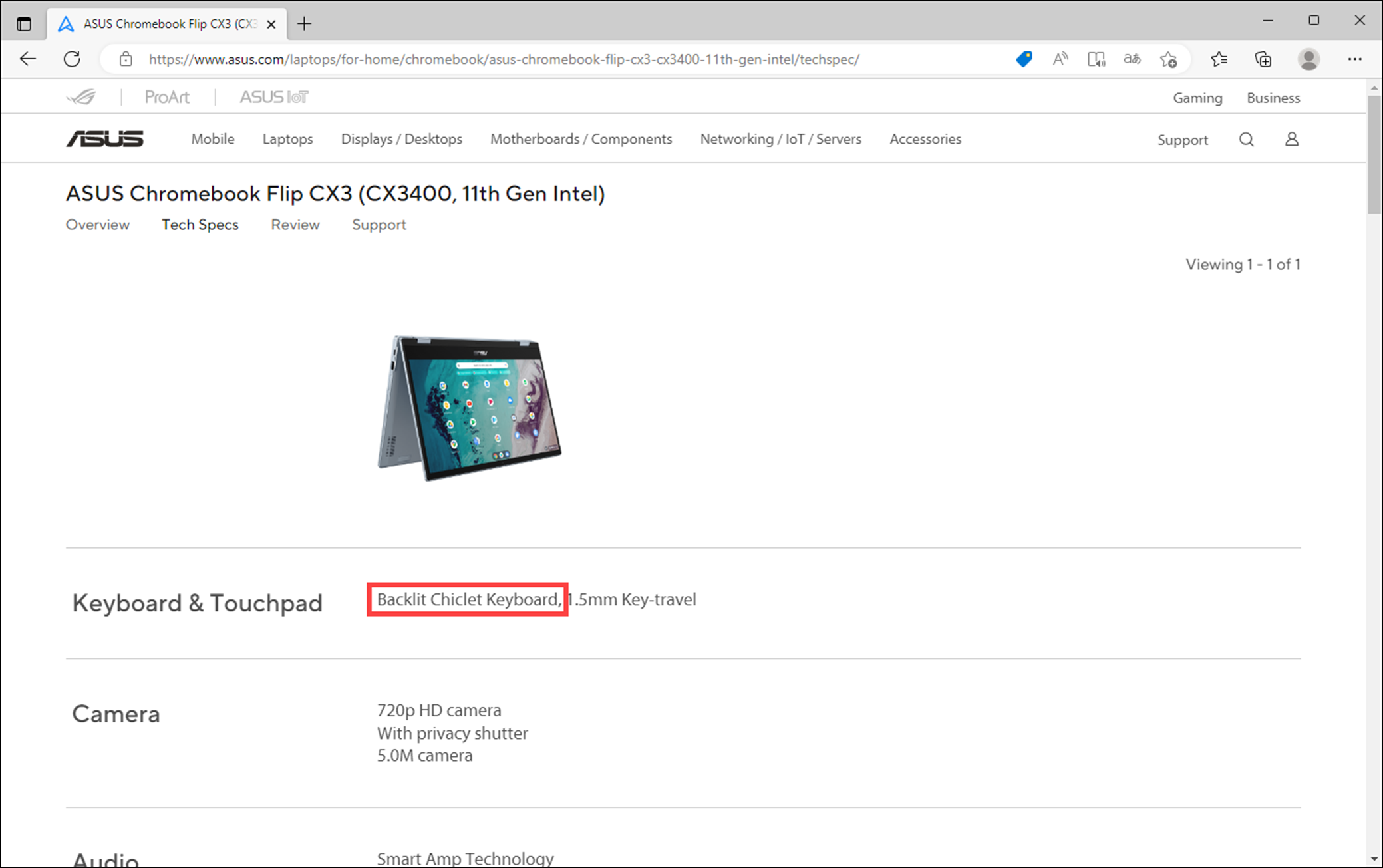
Para a maioria dos modelos, você pode aumentar o brilho da luz de fundo do teclado pressionando Alt + ![]() e diminua pressionando Alt +
e diminua pressionando Alt + ![]() .
.
Pressionando Alt repetidamente + ![]() irá aumentar o brilho, e repetidamente pressionando Alt+
irá aumentar o brilho, e repetidamente pressionando Alt+ ![]() irá abaixá-lo até que a luz de fundo do teclado esteja completamente desligada.
irá abaixá-lo até que a luz de fundo do teclado esteja completamente desligada.
Nota: A combinação de teclas de atalho da luz de fundo do teclado pode variar em diferentes modelos e suas respectivas localizações. Você pode consultar o Manual do usuário para a explicação das combinações de teclas de função.
![]()
Remova periféricos externos desnecessários
A conexão de dispositivos externos, como dispositivos USB e dispositivos Bluetooth, pode contribuir para o esgotamento da bateria do Chromebook. Quando esses dispositivos não são necessários, é aconselhável desligá-los ou desconectá-los.
Desativar Bluetooth
O recurso Bluetooth é usado para conectar dispositivos sem fio, como fones de ouvido, teclados e muito mais. Embora o Bluetooth seja muito conveniente quando em uso, ele também consome energia da bateria. Se você não precisar conectar nenhum dispositivo Bluetooth, é aconselhável desligá-lo quando não estiver em uso.
Clique na [Barra de Status]① localizada no canto inferior direito da tela do Chromebook, e então clique no [ícone do Bluetooth]②, e alterne o interruptor Bluetooth para a posição 'Off'.

Verifique as configurações de energia
Verifique as configurações de energia em seu Chromebook para garantir que ele entre no modo de suspensão quando estiver ocioso ou quando a tampa estiver fechada. Caso contrário, a tela permanecerá ligada e descarregará a bateria.
- Clique na [Barra de Status]① localizado no canto inferior direito da tela do Chromebook, e então clique em [Configurações]
 ②.
②. 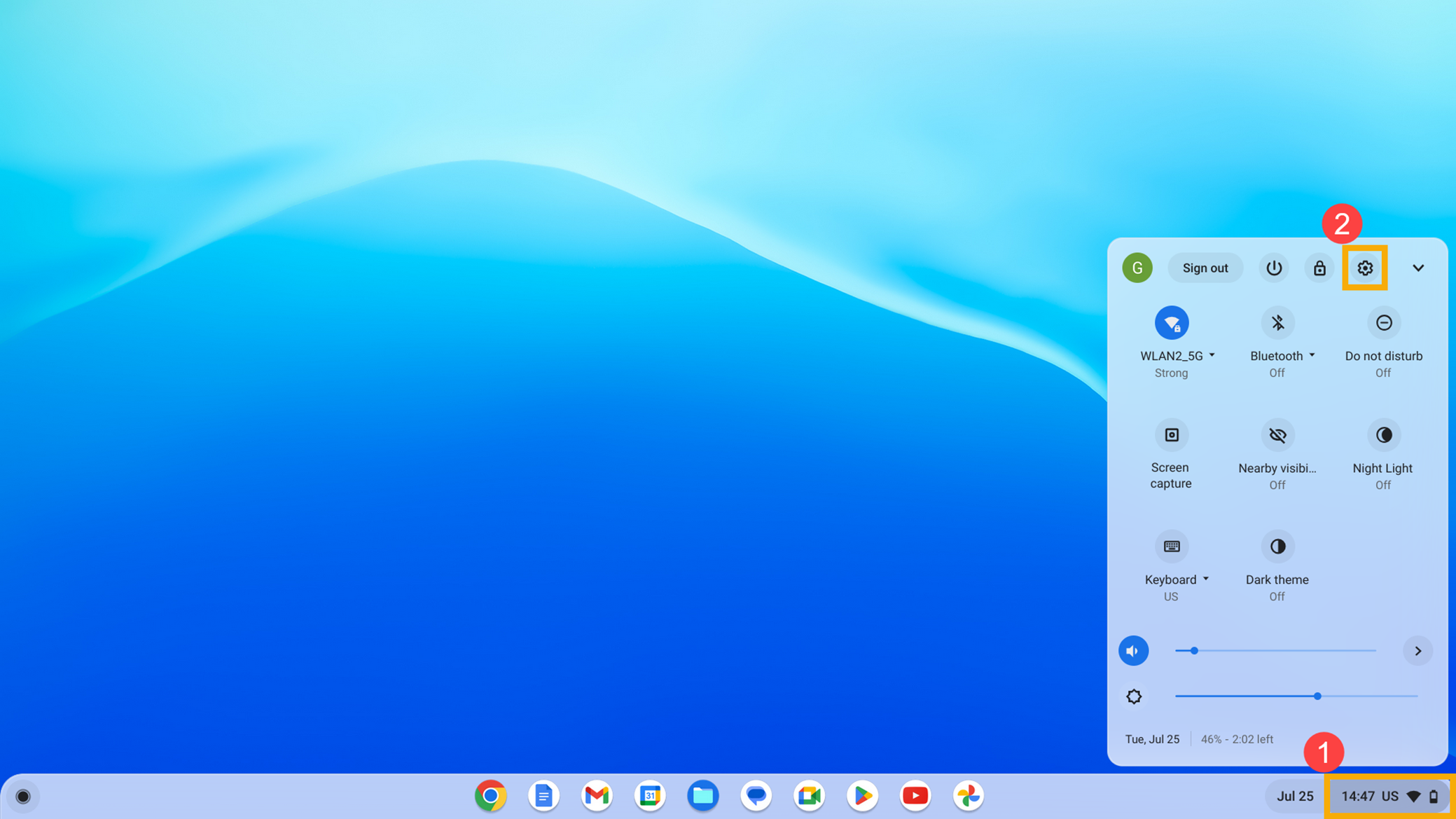
- Clique em [Dispositivos]③, e então clique em [Ligar]④.

- Certifique-se de que a configuração inativa 'Na bateria' esteja definida como [Suspensão]⑤ e a configuração 'Suspender quando a tampa está fechada' está definida como [Habilitada]⑥.
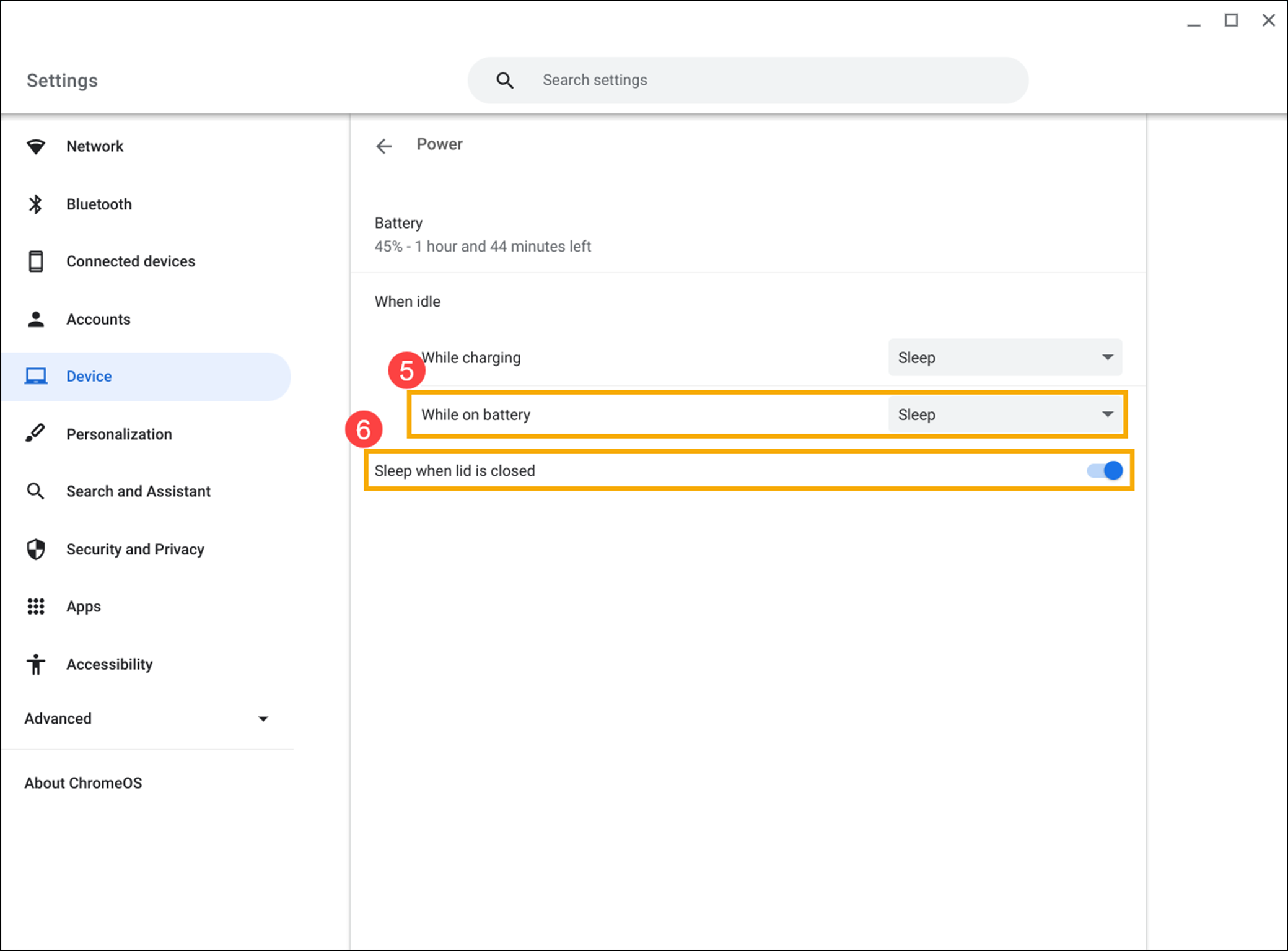
Quando inativo, bloqueie a tela
Antes de entrar no modo de hibernação, o Chrome OS não oferece uma configuração configurável para alterar o tempo de entrada no modo de hibernação. Para otimizar o uso da bateria, você pode usar um dos três métodos a seguir para iniciar o bloqueio de tela em seu Chromebook. Além disso, bloquear a tela fornece uma camada adicional de segurança.
- Pressione a combinação de Pesquisar
 + L, ou o Iniciar
+ L, ou o Iniciar  + L no seu teclado
+ L no seu teclado 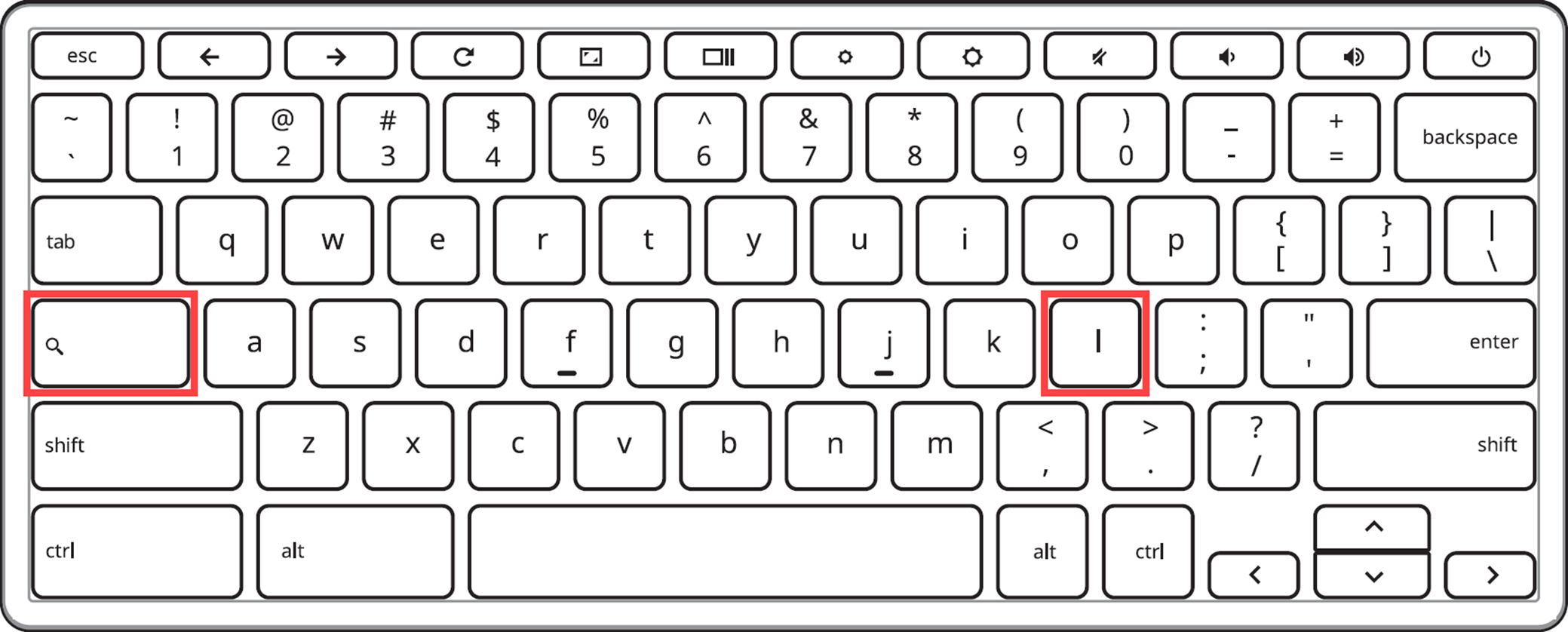
- Clique na [Barra de Status]① localizado no canto inferior direito da tela do Chromebook e, em seguida, clique na opção [Bloquear]
 ②.
②. 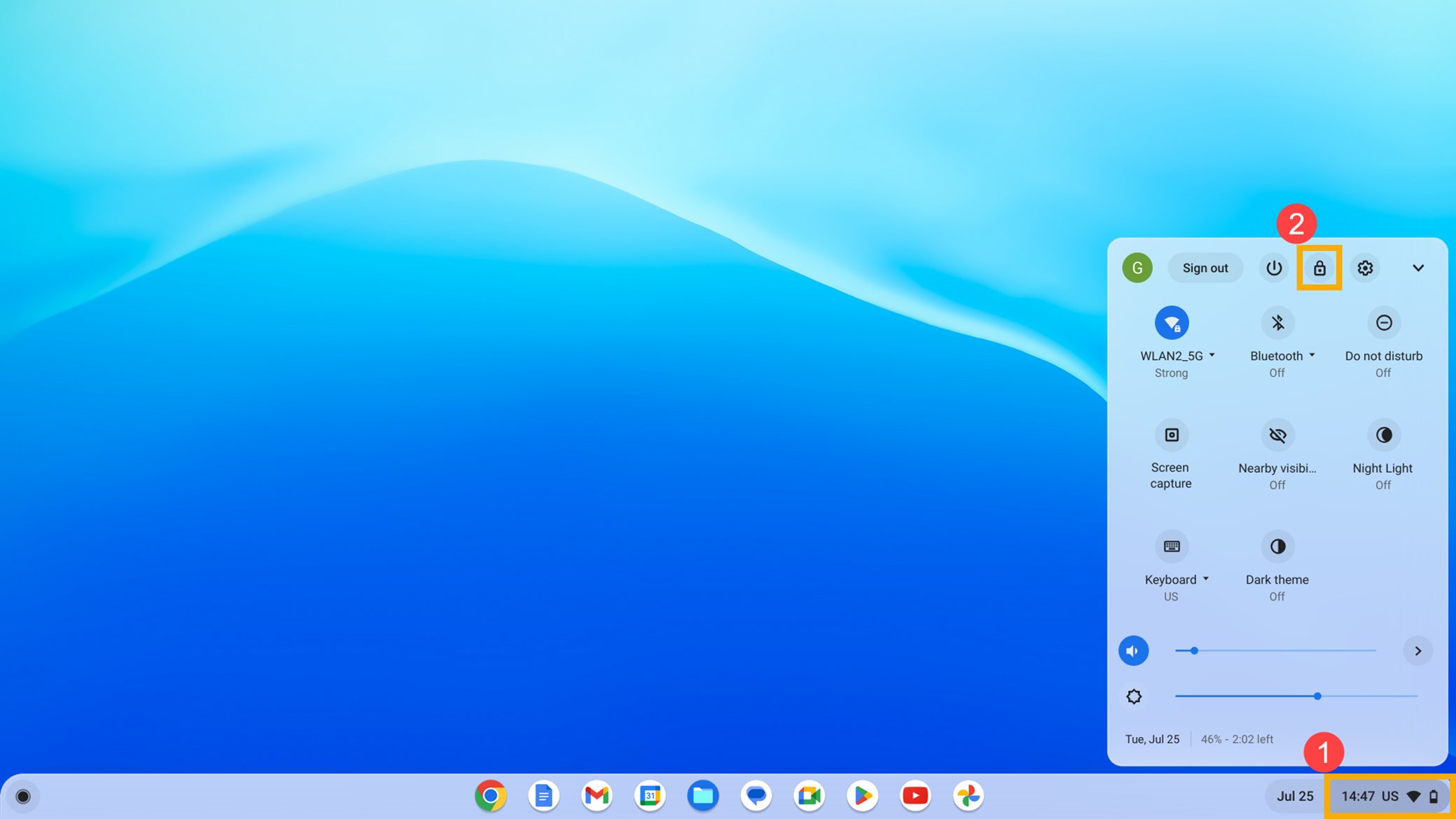
- Clique na [Barra de Status]①, e em seguida clique em [Configurações]
 ②.
②. 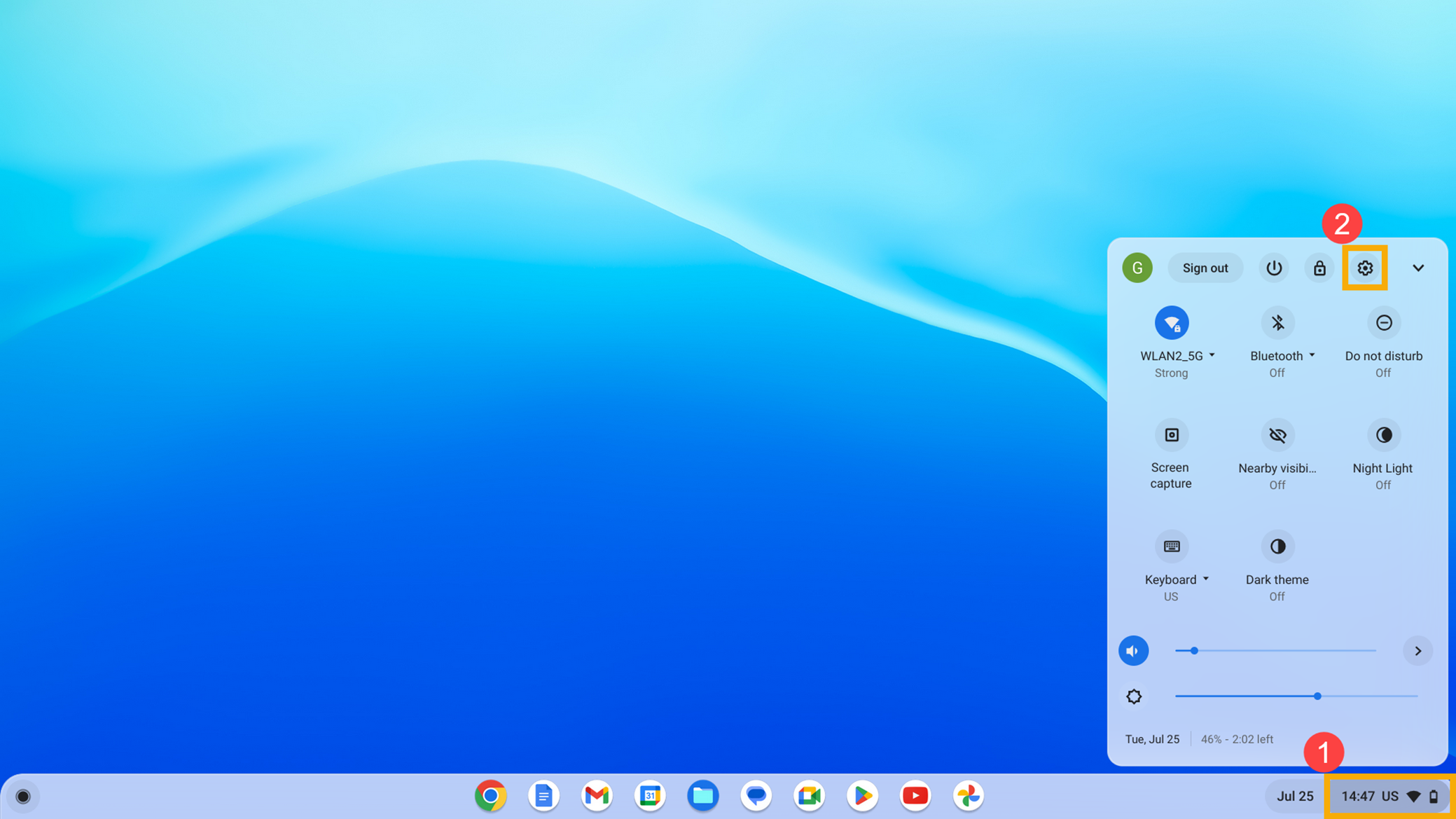
Clique em [Segurança e Privacidade]③, e clique em [Tela de bloqueio e login]④.
Defina a opção 'Bloquear ao suspender ou se a tampa estiver fechada' para [Habilitado]⑤.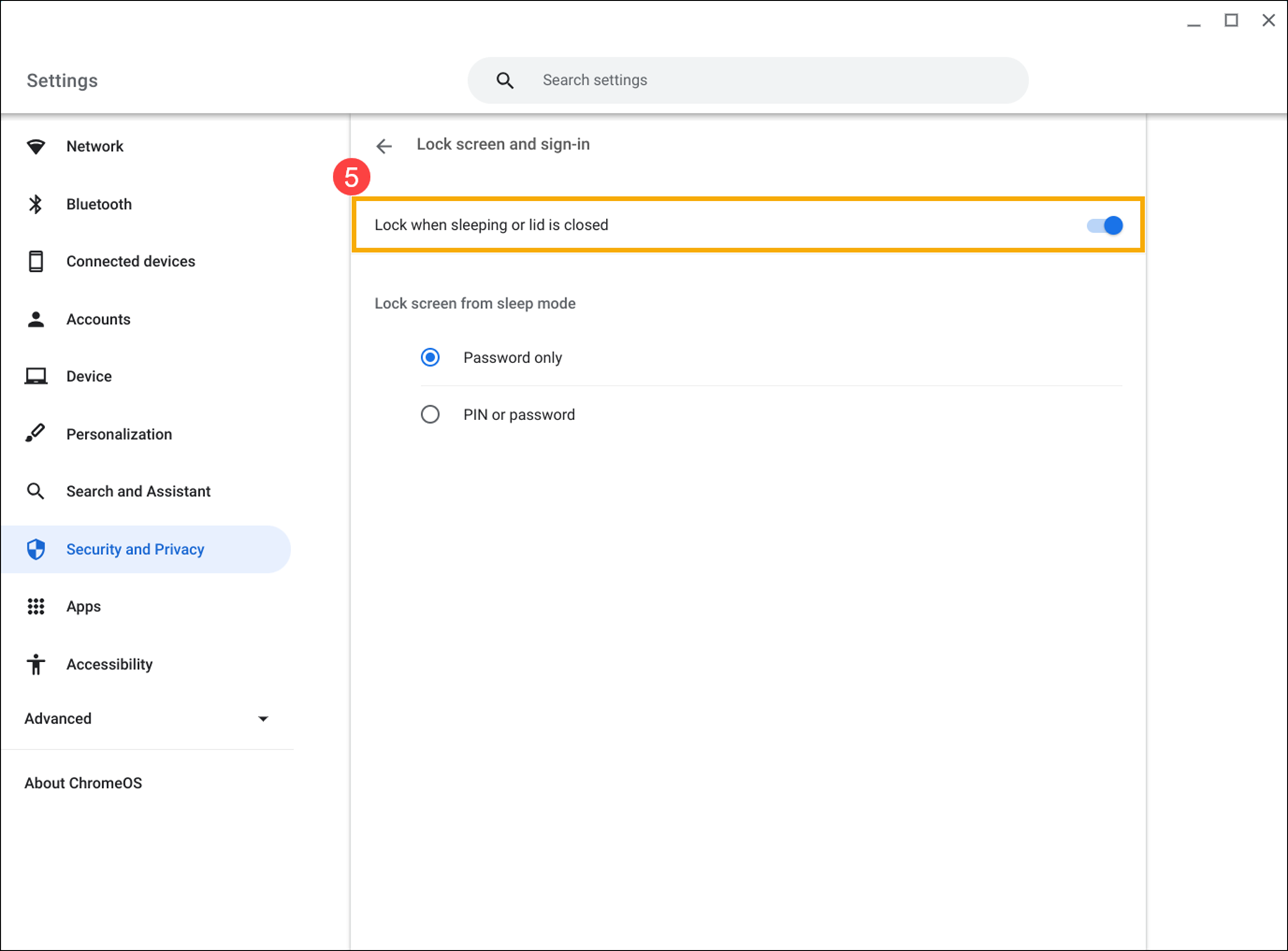
Fechar Aplicativos Desnecessários
A maioria das páginas da Web e aplicativos são atualizados com frequência em segundo plano para fornecer as informações mais recentes. Ter muitos aplicativos abertos simultaneamente pode consumir recursos do sistema e esgotar a bateria do Chromebook mais rápido do que o normal. Você pode fechar os aplicativos que não estão mais em uso ou não são mais necessários para ajudar a prolongar a vida útil da bateria.
Verifique as informações da bateria usando o aplicativo 'Diagnóstico'
Ao utilizar o aplicativo 'Diagnóstico' integrado do Chrome OS, você pode verificar os detalhes relacionados à bateria, como duração da bateria, contagem de ciclos e fluxo atual. Por favor, siga os passos abaixo:
Para obter informações mais abrangentes sobre o aplicativo 'Diagnóstico', consulte o seguinte artigo: Recurso de diagnóstico no Chrome OS.
- Clique na [Barra de Status]① localizada no canto inferior direito da tela e, em seguida, selecione [Configurações]
 ②.
②. 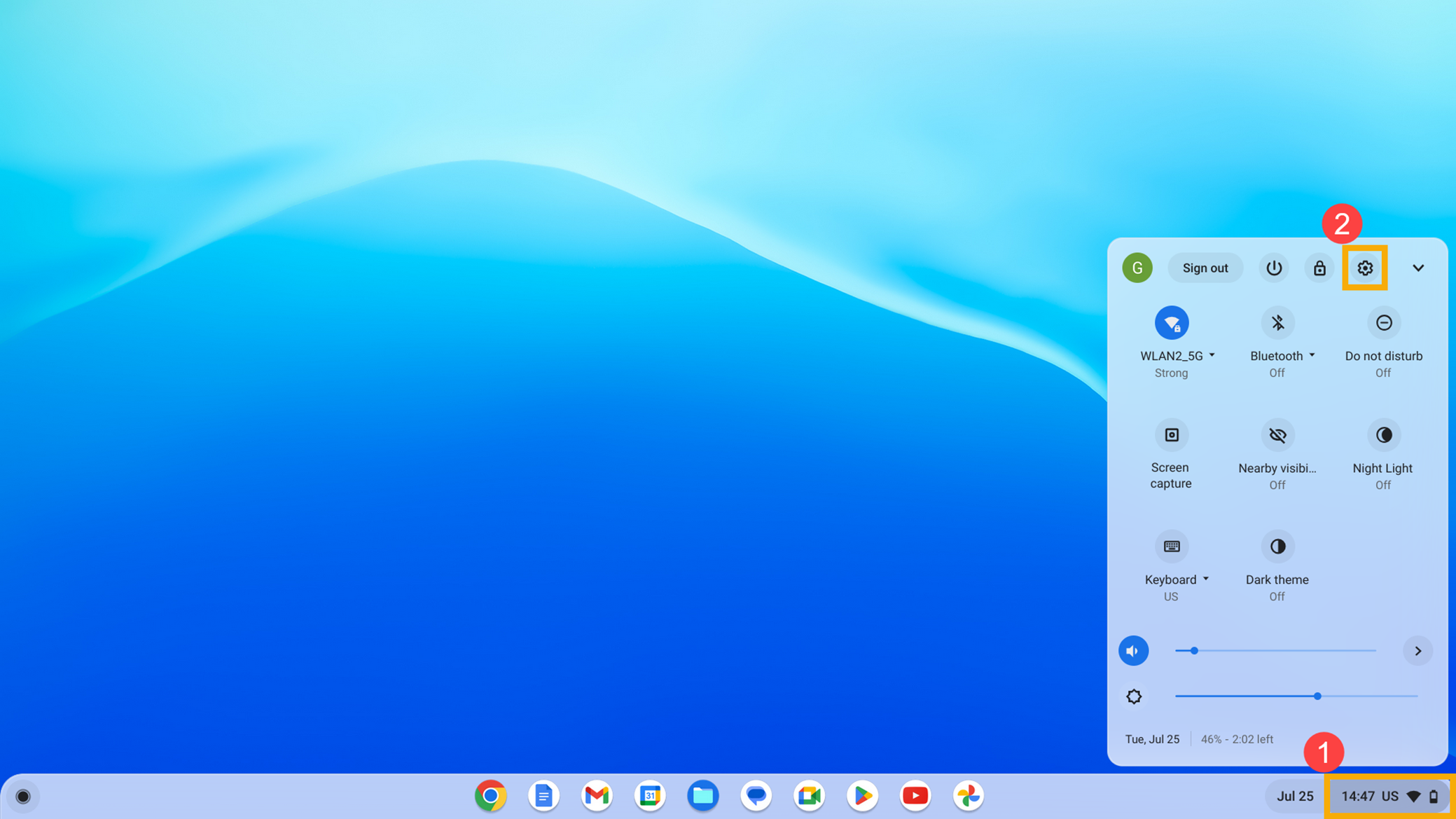
- Clique em [Sobre o SO Chrome]③, e então clique em [Diagnósticos]④.
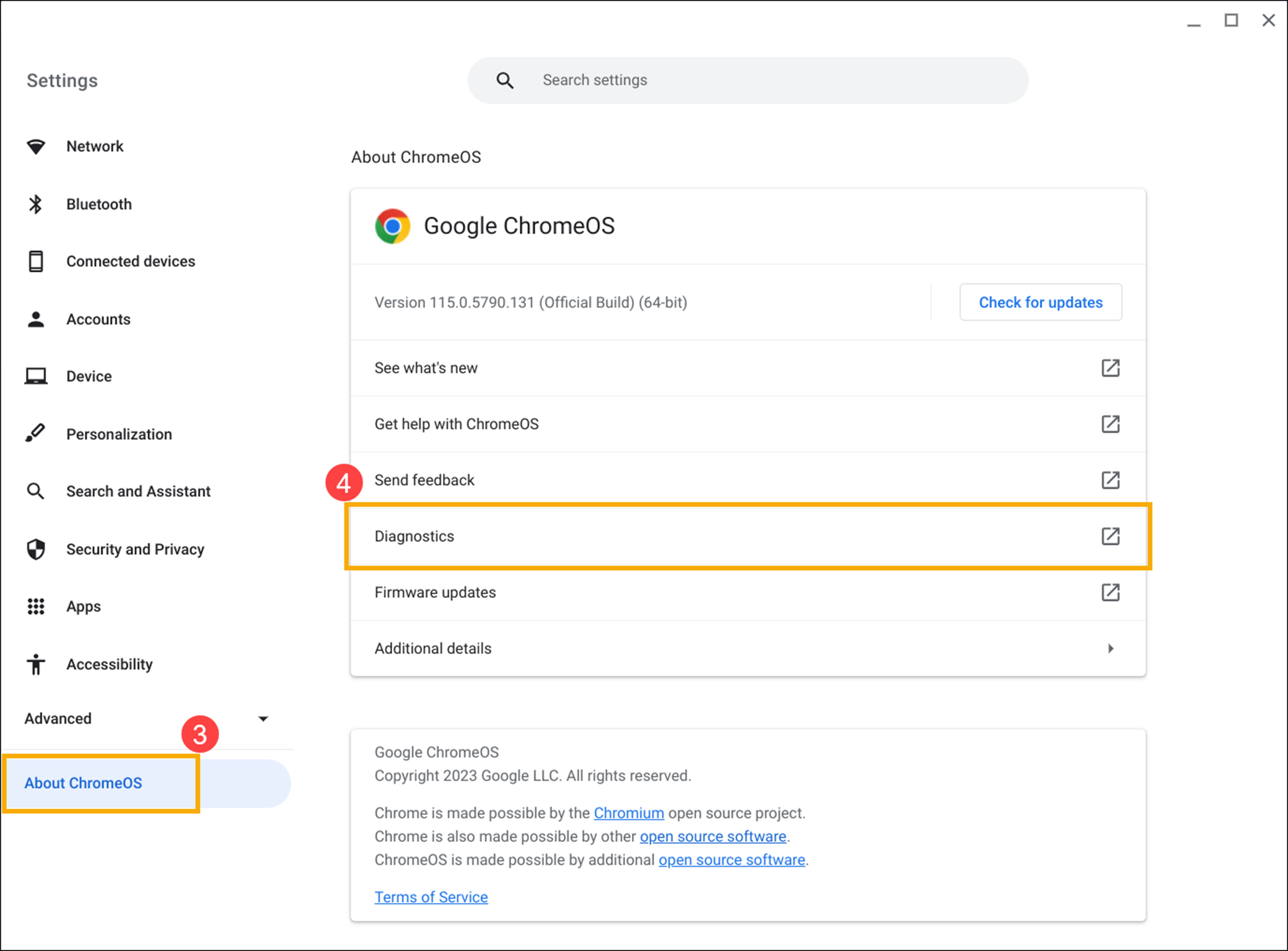
- Na categoria da bateria, você encontrará informações sobre a integridade da bateria e o número total de ciclos de carregamento concluídos.
Nota: A saúde da bateria tende a diminuir com o uso ao longo do tempo. Se você notar alguma irregularidade na saúde da bateria, recomendamos visitar um centro de serviço ASUS autorizado para uma avaliação detalhada.
Se o seu problema persistir, entre em contato com o centro de atendimento ao cliente da ASUS para obter mais assistência.